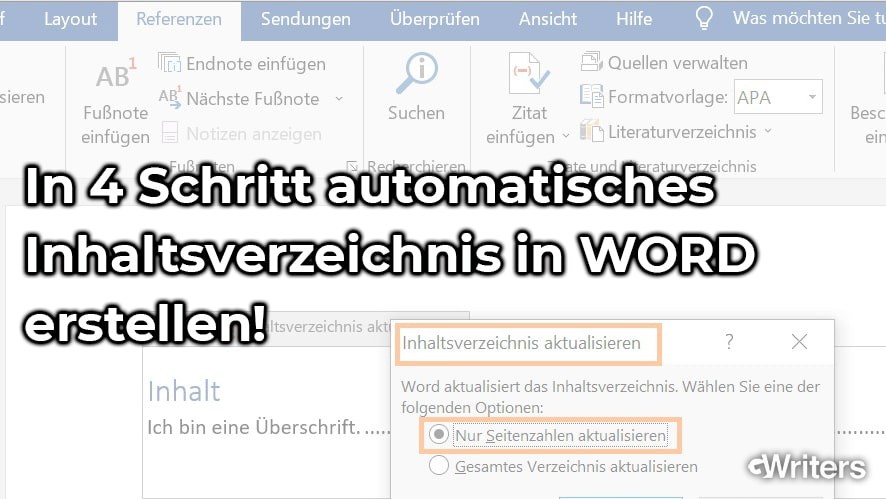

(Head of Marketing)
18.07.2024
Anna Milena von Gersdorff leitet als Online-Marketing Expertin den GWriters Blog sowie alle Veröffentlichungen, Änderungen und Sonderaktionen auf unserer Webseite. Darüber hinaus ist Sie für gesamte Öffentlichkeitsarbeit und die Kommunikation mit unseren Medienpartnern zuständig.
Wie erstelle ich ein automatisches Inhaltsverzeichnis bei WORD? Um ein automatisches Inhaltsverzeichnis in WORD zu erstellen, markieren Sie den jeweiligen Text als Überschrift im Dokument. Dabei ist es wichtig die Hierarchieebene korrekt auszuwählen. Anschließend können Sie über REFERENZEN und INHALTSVERZEICHNIS das Verzeichnis an der von Ihnen gewünschten Stelle im Text positionieren. Hier haben Sie auch die Möglichkeit verschiedene Formatvorlagen des Inhaltsverzeichnisses auszuwählen oder sogar selbst zu gestalten bzw. aus dem Internet Vorlagen hochzuladen. Wenn der Text also einheitlich formatiert werden soll ist, ist diese Vorgehensweise zu wählen.
Das folgende Beispiel zeigt Schritt-für-Schritt, wie Sie vorgehen sollten. Danach werden Sie sagen: WORD automatisches Inhaltsverzeichnis – ja das geht! Markieren Sie den Text im Dokument, der zur Überschrift werden soll.
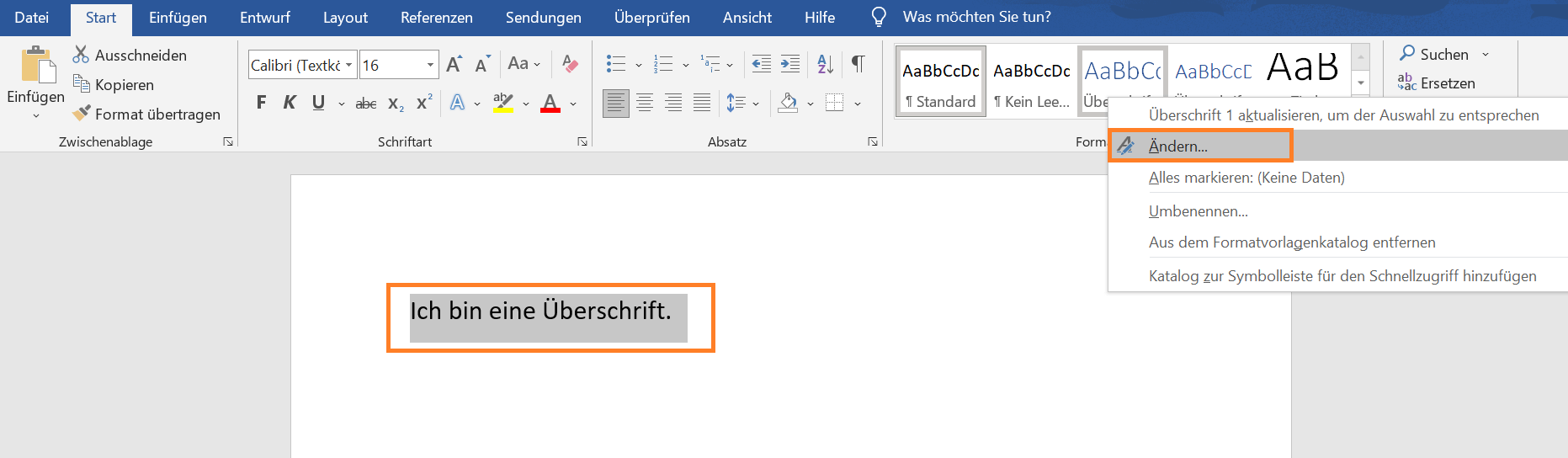
Definieren Sie die Überschrift-Formaten, indem Sie mit der rechten Maustaste auf ÜBERSCHRIFT und dann ÄNDERN klicken.
Im nachfolgenden Kontextmenü können Sie zum Beispiel die Formatvorlage benutzerdefiniert erstellen. Die Schriftart, die Schriftfarbe oder die Schriftgröße ändern. Unter FORMAT wählen Sie abschließend ABSATZ aus und definieren die Abstände der Überschrift vor und nach dem Text sowie den Zeilenabstand. Üblicherweise arbeitet man mit 6 Pt. vor und 6 Pt. nach dem Text, alternativ mit 0 Pt. vor und 6 Pt. nach dem Text sowie einem Zeilenabstand von 1,5 Zeilen. Klicken Sie auf OK.
Wiederholen Sie die Schritte für 2 und 3 für jede Hierarchieebene. Achten Sie bitte dabei darauf, dass die „Überschrift 3“ erst dann erscheint, wenn Sie eine Überschrift 2 im Dokument definiert haben.
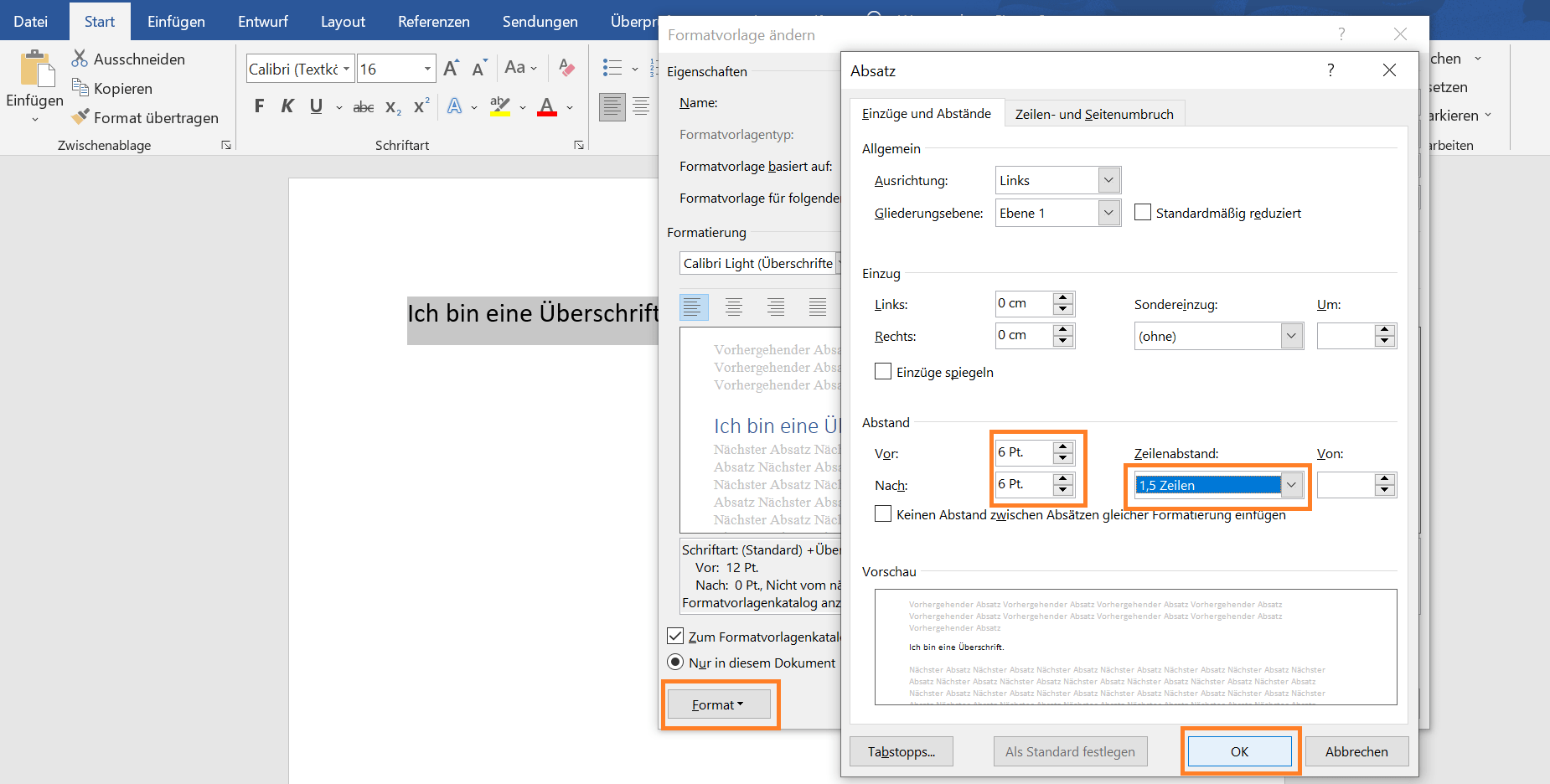
Anschließend können Sie das Inhaltsverzeichnis einfügen. Wählen Sie zunächst die Stelle in Ihrem Text aus, wo das Inhaltsverzeichnis platziert werden soll. Der Cursor blinkt dann dort. Gehen Sie dann auf die Registerkarte REFERENZEN und wählen Sie INHALTSVERZEICHNIS aus. Dann sehen Sie die nachfolgend dargestellten Formatvorlagen. Im Regelfall werden Sie AUTOMATISCHES VERZEICHNIS 1 wählen. Klicken Sie darauf.
Nach Klick auf AUTOMATISCHES VERZEICHNIS 1 erhalten Sie folgendes Bild.
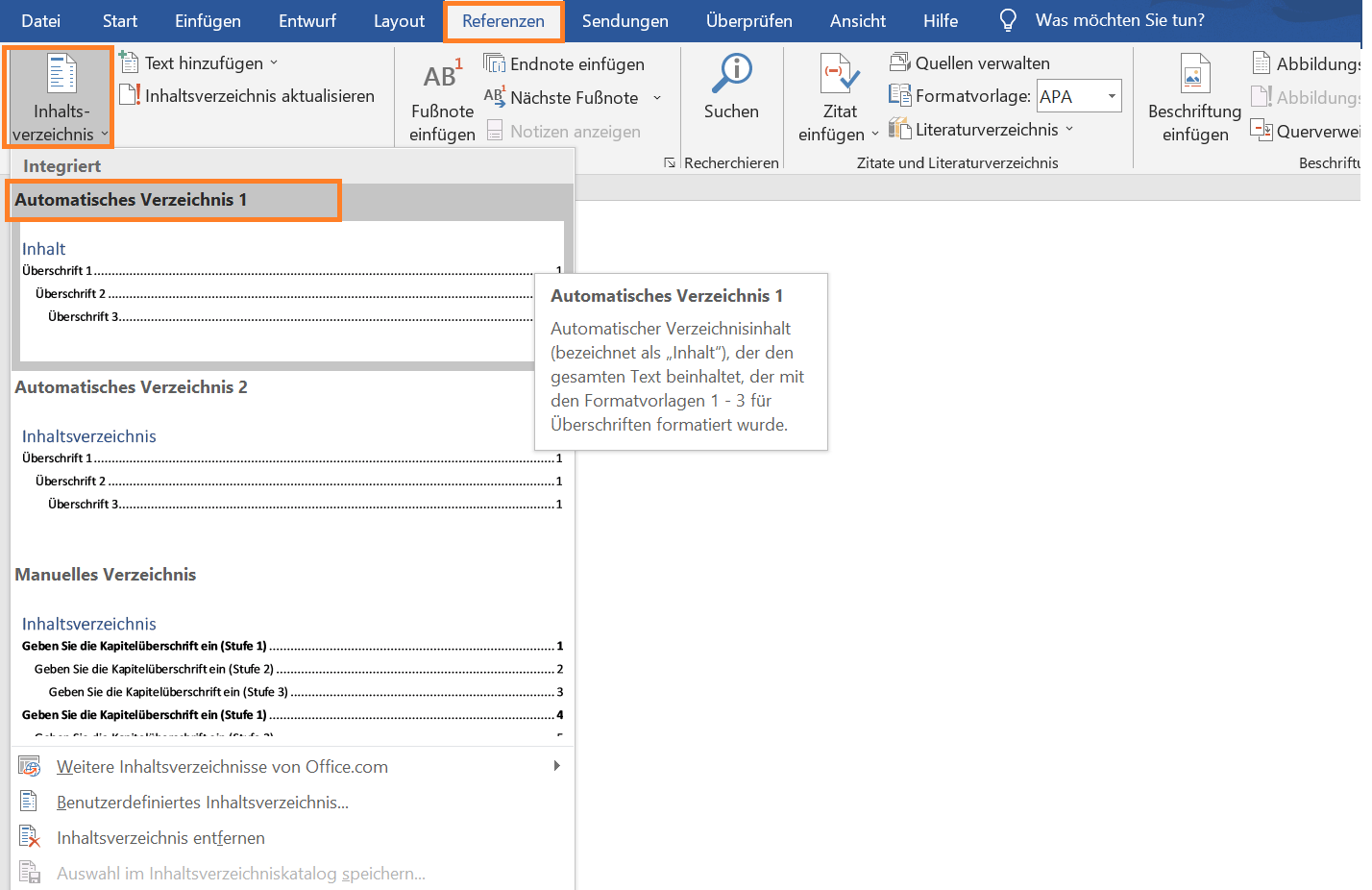
Nach Klick auf AUTOMATISCHES VERZEICHNIS 1 erhalten Sie folgendes Bild.
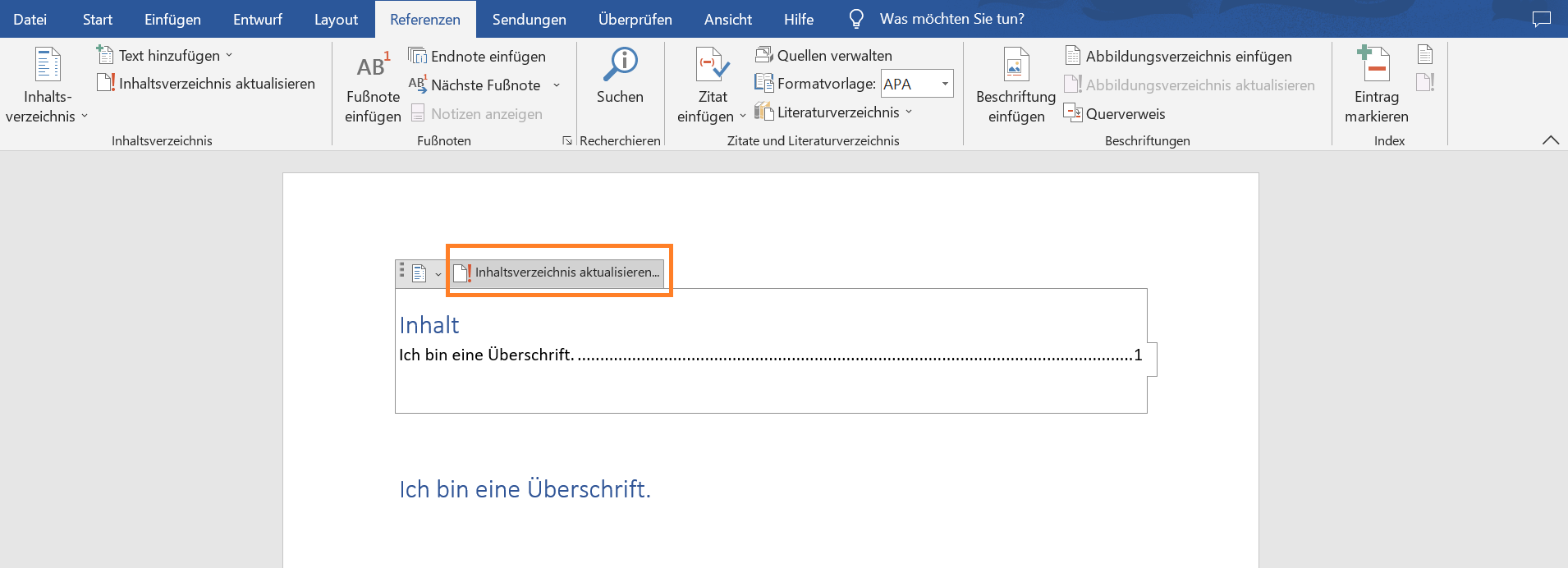
Fügen Sie so Schritt-für-Schritt weitere Überschriften hinzu. Mit einem rechten Mausklick auf das Inhaltsverzeichnis können Sie dies jederzeit aktualisieren. Wählen Sie hierzu FELDER AKTUALISIEREN aus. Im nachfolgenden Kontextmenü können Sie wählen, ob Sie nur die Seitenzahlen oder das gesamte Inhaltsverzeichnis aktualisieren möchten. Der Vorteil ist, dass sich dann die Nummerierung und die Seitenzahlen automatisch anpassen.
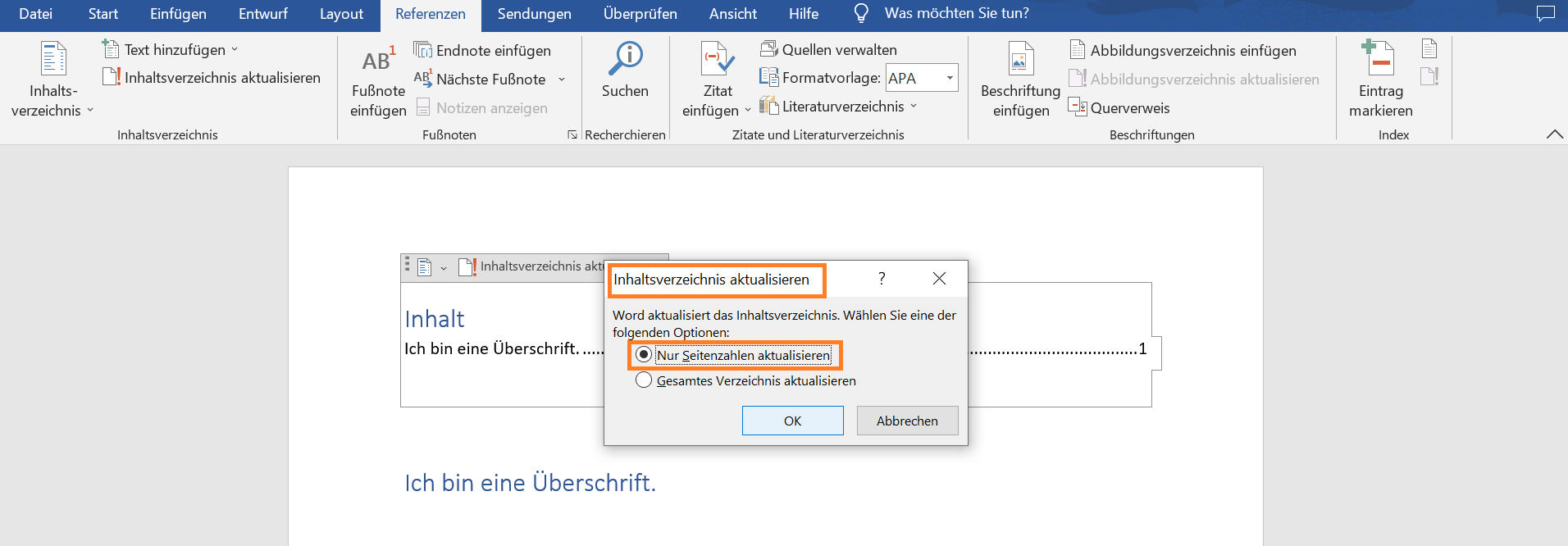
Sie können sich eine kostenlose Vorlage für ein Inhaltsverzeichnis herunterladen.
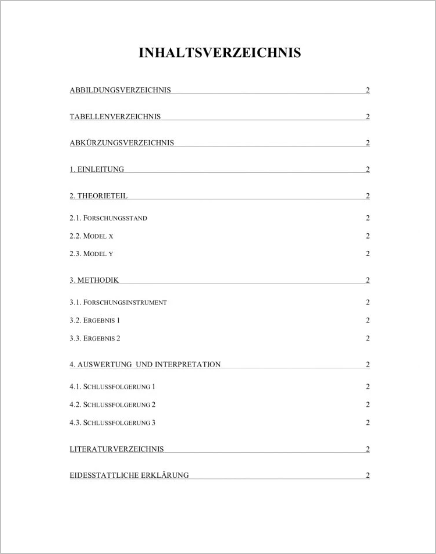
Falls Sie für Ihre Hausarbeit Hilfe bei der WORD-Formatierung der Verzeichnisse benötigen, können Sie uns gerne kostenlos anfragen. Bei unserem Ghostwriting-Service sind alle Verzeichnisse, einschließlich des automatischen Inhaltsverzeichnisses in WORD, bereits im Preis enthalten.
Außerdem können Sie bei uns eine Musterarbeit für Ihre wissenschaftliche Arbeit schreiben lassen in Ihrem Themenfeld nach den Anforderungen Ihrer Universität. Gerne können Sie sich andere automatische Verzeichnisse in WORD ansehen und unsere kostenlosen Verzeichnisse-Vorlagen herunterladen.
Suchen Sie einen akademischen Ghostwriter?
Kontaktieren Sie uns jetzt für eine kostenlose & unverbindliche Beratung.
Nr. | Inhalt | Schritt |
1 | Den Text markieren, der zur Überschrift werden soll | Text mit Maus markieren |
2 | Überschriftsformate definieren | ÜBERSCHRIFT – ÄNDERN |
3 | Wiederholung für jede Hierarchieebene | ÜBERSCHRIFT – ÄNDERN |
4 | Inhaltsverzeichnis einfügen | REFERENZEN – INHALTSVERZEICHNIS – AUTOMATISCHES VERZEICHNIS 1 |
5 | Verzeichnis aktualisieren | Klick auf rechte Maustaste und entweder SEITENZAHL oder INHALT AKTUALISIEREN |
Wenn Sie Schwierigkeiten beim Einfügen der Seitenzahlen in Word haben, übernehmen wir das gerne für Sie.

Titel für die Bachelorarbeit formulieren - Erfahrene Ghostwriter erläutern alle wichtigen Eigenschaften für einen guten Bachelorarbeit-Titel mit konkreten Beispielen
Die Bachelorarbeit ist Ihre erste wissenschaftliche Arbeit. Nach drei Jahren Studium zeigen Sie, was Sie gelernt haben. Der Titel der Bachelorarbeit begleitet Sie in Ihrer weiteren Karriere, denn er wird im Abschlusszeugnis vermerkt. Wie Sie den Titel der Bachelorarbeit formulieren, ist auch aus wissenschaftlicher Sicht relevant. Im Titel kündigen Sie den Inhalt der Arbeit an – und um mit einem guten Ergebnis zu bestehen, sollte beides, also Inhalt und Titel der Bachelorarbeit gut zusammen passen!...
18.07.2024